Roblox Studio ist nicht offiziell für Mobilgeräte verfügbar, es gibt jedoch zuverlässige Möglichkeiten, es von Ihrem Telefon oder Tablet aus zu verwenden. Mit den richtigen Tools können Sie über eine Remote-Verbindung zu Ihrem PC oder Mac weiterhin auf alle Erstellungsfunktionen zugreifen. Dieser Leitfaden schlüsselt alles auf und bietet alternative Methoden zum Erstellen von Spielen, wenn Sie auf Mobilgeräten nicht auf Roblox Studio zugreifen können.
1) Bereiten Sie Ihre Geräte vor
Bevor Sie beginnen, stellen Sie sicher, dass Sie über einen Desktop-oder Laptop-Computer verfügen, auf dem Roblox Studio installiert und betriebsbereit ist. Für eine reibungslose Steuerung benötigen Sie außerdem eine stabile WLAN-Verbindung, vorzugsweise 5 GHz.
Für optimale Ergebnisse verwenden Sie eine Bluetooth-Tastatur und-Maus. Tablets funktionieren aufgrund ihres größeren Displays besser als Telefone und ein Stift ermöglicht eine präzisere Platzierung von Objekten.
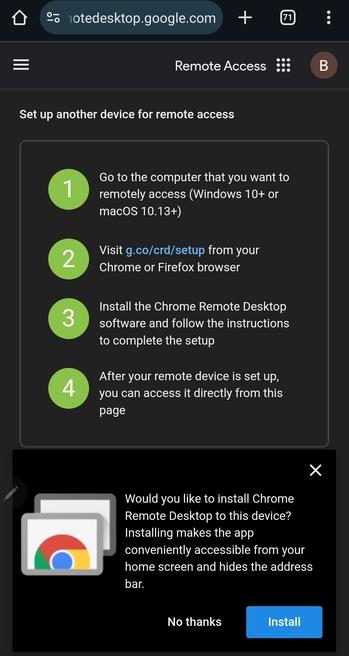
2) Verwenden Sie den Remote-Desktop, um Roblox Studio darauf auszuführen mobil
Der einfachste und sicherste Weg, Roblox Studio auf Mobilgeräten zu nutzen, ist eine Remote-Desktop-App. Sie steuern Ihren Heimcomputer von Ihrem Telefon oder Tablet aus und behalten dabei alle Studio-Funktionen bei.
Auf Android
Installieren Sie eine Remote-Desktop-App wie Chrome Remote Desktop sowohl auf Ihrem Android-Gerät als auch auf Ihrem PC. Verknüpfen Sie die beiden Geräte, indem Sie sich mit derselben Google-Methode anmelden. Starten Sie als Nächstes Roblox Studio auf Ihrem PC.
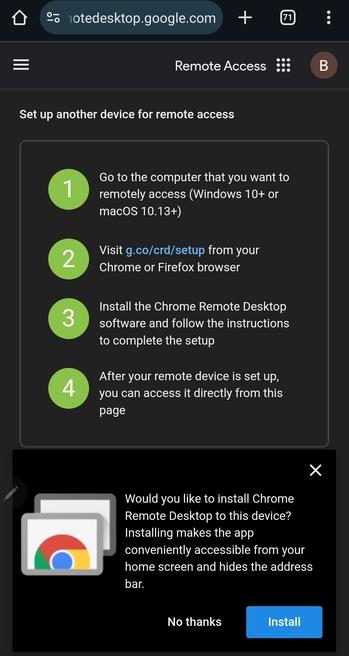
Öffnen Sie nun die Remotedesktop-App auf Ihrem Telefon und tippen Sie dann auf den Namen Ihres Computers, um eine Verbindung herzustellen. Drehen Sie zum Schluss Ihr Telefon in den Querformatmodus, um einen größeren Arbeitsbereich zu erhalten, und passen Sie die Empfindlichkeit des Bildschirmzeigers an.
Tipp: Ihr PC muss immer eingeschaltet sein, wenn Sie ihn mit Ihrem Telefon per Remotedesktop steuern möchten.
Auf dem iPhone oder iPad
Laden Sie eine iOS-Remotedesktop-App wie RustDesk aus dem App Store herunter. Melden Sie sich als Nächstes mit Ihrem verknüpften Konto an und genehmigen Sie die Verbindungsberechtigungen. Starten Sie jetzt Roblox Studio mit Ihrem Telefon auf Ihrem Computer.


Verwenden Sie schließlich den Querformatmodus und die Unterstützung externer Tastaturen für eine bessere Leistung.
3) Verwenden Sie einen Cloud-PC oder eine virtuelle Maschine
Wenn Sie keinen Desktop zum Herstellen einer Verbindung haben, ziehen Sie einen Cloud-PC in Betracht Dienste wie Shadow und Parsec. Diese Plattformen streamen eine vollständige Windows-Umgebung auf Ihr Mobilgerät. Nach der Einrichtung können Sie Roblox Studio auf dieser virtuellen Maschine installieren und überall mit einer guten Internetgeschwindigkeit darauf zugreifen.


Cloud-PCs können eine geringe monatliche Gebühr kosten, aber Hardware-Einschränkungen eliminieren. Dies ist eine großartige Option für Benutzer, die erstellen oder Skripts erstellen möchten, ohne an einen Computer gebunden zu sein.
4) Alternative Möglichkeiten zum Erstellen von Spielen auf Mobilgeräten
Auch ohne Studio können Sie mit den Roblox-Erstellungstools auf Mobilgeräten experimentieren. Sie können die offizielle Roblox-App herunterladen, mit der Sie Erfahrungen testen und optimieren können. Einige Lua-Skriptplattformen und Online-Code-Editoren laufen auch auf mobilen Browsern und helfen Ihnen, die Skripterstellung zu üben, bevor Sie sie in Studio anwenden.
5) Fehlerbehebung für Roblox Studio auf Mobilgeräten
Remoteverbindung ist träge: Wechseln Sie zu einem 5-GHz-WLAN-Netzwerk oder verringern Sie Ihre Streaming-Auflösung. Das Schließen von Hintergrund-Apps kann Verzögerungen reduzieren und die Aktivierung eines Präzisionszeigers verbessert die Kontrolle bei der Auswahl von Objekten. Anhaltende Anzeigeprobleme: Passen Sie die Skalierung auf Ihrem Host-PC auf 100 % an. Dadurch bleiben die Fenster von Studio auf mobilen Bildschirmen richtig ausgerichtet.
Tipps für die Verwendung von Roblox Studio auf Mobilgeräten
Verwenden Sie eine stabile 5-GHz-WLAN-Verbindung für eine reibungslose Remote-Desktop-Leistung. Wechseln Sie in den Querformatmodus, um eine vollständige Ansicht der Studio-Benutzeroberfläche zu erhalten. Schließen Sie eine Bluetooth-Tastatur und-Maus an, um eine präzise Steuerung zu ermöglichen. Verringern Sie die Streaming-Auflösung, wenn Ihre Verbindung stottert. Halten Sie die Anzeigeskalierung Ihres PCs bei 100 %, um Ausrichtungsprobleme zu vermeiden. Probieren Sie es mit einem Tablet oder iPad aus, um den Arbeitsbereich besser sichtbar zu machen als auf einem Telefonbildschirm. Sparen Sie häufig Arbeit – mobile Sitzungen können unerwartet unterbrochen werden.
FAQs zu Roblox Studio auf Mobilgeräten
Kann ich Roblox Studio direkt auf meinem Telefon installieren? Nein. Studio erfordert ein vollständiges Desktop-Betriebssystem. Verwenden Sie stattdessen eine Remoteverbindung oder einen Cloud-PC, um darauf zuzugreifen.
Ist die Verwendung eines Emulators sicher? Die meisten webbasierten Emulatoren sind unzuverlässig und riskant. Bleiben Sie bei vertrauenswürdigen Remote-Desktop-Apps oder Cloud-Diensten.
Was ist das beste Setup für eine reibungslose Leistung? Verwenden Sie eine Kabel-oder 5-GHz-Verbindung, koppeln Sie eine Bluetooth-Tastatur und-Maus und lassen Sie Roblox Studio auf Ihrem Desktop laufen, während Sie remote verbunden sind.
Wird Roblox Studio jemals für Mobilgeräte veröffentlichen? Es gibt kein bestätigtes Datum oder einen bestätigten Plan, aber Roblox hat angedeutet, die mobilen Erstellungstools in Zukunft zu erweitern.
Zusammenfassung
Roblox Studio läuft nur unter Windows und macOS. Verwenden Sie eine Remote-Desktop-App, um Ihren PC von Android oder iPhone aus zu steuern. Richten Sie einen Cloud-PC ein, um Roblox Studio online zu hosten. Verwenden Sie die mobile Roblox-App oder Lua-Editoren für eine einfache Erstellung.
Fazit
Der beste Weg, Roblox Studio auf Mobilgeräten zu nutzen, ist eine Remote-Desktop-Einrichtung. Es ist sicher, speichert Ihre Dateien auf Ihrem PC und gibt Ihnen die volle Kontrolle, wo immer Sie sind. Cloud-PCs sind ein solides Backup für Benutzer ohne Desktop-Zugriff.
Bis Roblox eine native mobile Version einführt, können Sie mit diesen Methoden auch außerhalb Ihres Computers weiterhin kreativ sein und lernen.


